HƯỚNG DẪN SỬ DỤNG PHẦN MỀM KIỂM KÊ ONLINE DELFICOM CLOUD TRÊN MÁY CHỦ PHẦN 1
Hướng dẫn sử dụng Phần mềm kiểm kê Online DelfiVN Stock Counting được chia thành 3 phần để Quý Khách hàng có thể dễ dàng tìm kiếm và tham thảo khi sử dụng Phần mềm của chúng tôi.
- Phần 1: Hướng dẫn tạo tài khoản và sử dụng các chức năng, nhập dữ liệu đầu vào lên Phần mềm từ máy tính
- Phần 2: Hướng dẫn download phần mềm kiểm kê Delficom Cloud và thao tác các lệnh trên máy PDA, Điện thoại di động
- Phần 3: Thực hiện quét và thu nhập dữ liệu vào PDA, Máy quét mã vạch, Điện thoại di động và truyền về máy chủ hoặc đồng bộ
Mô tả quy trình kiểm kê bằng Phần mềm kiểm kê DelfiVN Stock Counting
.png)
Flowchart Quy trình kiểm kê
Hướng dẫn tạo tài khoản và sử dụng các chức năng của Phần mềm kiểm kê Online DelfiVN Stock Counting trên Máy tính
1. Đăng nhập/Đăng ký tài khoản
- Giao diện đăng nhập tài khoản
- Truy cập https://dcom.delfi.vn/login
- Nếu chưa có tài khoản nào được đăng ký, click Đăng ký tài khoản mới
.png)
2. Giao diện đăng ký người dùng mới
- Nhập đầy đủ thông tin đăng ký tài khoản
.png)
- Giao diện chính của DelfiVN Stock Counting
.png)
3. Hướng dẫn sử dụng kiểm kê DelfiVN Stock Counting
- Tạo phiếu kiểm kê
.png)
- Đầu tiên, Click chọn vào Tạo phiếu kiếm kê để tạo phiếu kiểm kê mới
4.2 Nhập thông tin phiếu kiểm kê
- Sau đó, Click Lưu trữ phiếu
- Khi Phiếu kiểm kê không có dữ liệu đầu vào, cần phải tiến hành nhập File danh sách kiểm kê (Excel) theo mẫu quy định
.png)
- Click Choose File
.png)
.png)

4.3 Upload phiếu kiểm kê
- Sau khi file đã được chọn, Click Upload. Hệ thống sẽ tiến hành upload tập tin và sẽ hiện ra đầy đủ thông tin phiếu kiểm kê như hình:
.png)
4.4 Kiểm tra và chỉnh sửa dữ liệu trong phiếu
- Click Xem chi tiết để phát hiện lỗi từ file đầu vào
.png)
- Sau khi tiến hành kiểm tra, hệ thống sẽ báo những lỗi có trong file đầu vào
.png)
.png)
- Sau khi đã chỉnh sửa lại file đầu vào, click Chỉnh sửa phiếu, sau đó tiến hành nhập lại file.
4.5 Xác nhận tiến hành kiểm kê
- Sau khi đã hoàn tất nhập File vào, xem lại số liệu đầy đủ. Sau đó, Click XÁC NHẬN PHIẾU ĐỂ ĐIỀU KIỆN KIỂM KÊ
.png)
- Click XÁC NHẬN ĐÃ KIỂM TRA DỮ LIỆU
.png)
4.6 Kiểm tra danh sách các phiếu kiểm kê
- Để kiểm tra lại Phiếu đã xác nhận, quay lại Menu chính ở bên tay trái màn hình, Click Danh sách phiếu kiểm kê
.png)
- Lúc này ở cột Trạng thái được chuyển từ Imported sang Approved
.png)
- Phiếu kiểm kê lúc này đang được triển khai kiểm kê
.png)
Ngoài ra còn có nhiều chức năng trong bộ lọc hỗ trợ việc quản lí và tìm kiếm các phiếu kiểm kê:
- All: thể hiện tất cả các phiếu kiểm kê
- New: các phiếu kiểm kê vừa được tạo
- Approved: các phiểu kiểm kê đã xác nhận
- Imported: các phiếu kiểm kê đã được nhập vào
- Closed: các phiếu kiểm kê đã được hoàn thành
.png)
- Bên cạnh đó, có thể trực tiếp xóa đi phiếu kiểm kê bằng cách sau khi đã chọn phiếu, Click Xóa phiếu và cũng có thể tạo một phiếu mới bằng cách Click Tạo phiếu
4.7 Báo cáo chi tiết
.png)
- Click Báo cáo chi tiết kiểm kê
- Xem thêm: Video hướng dẫn sử dụng Phần mềm kiểm kho Online DelfiVN Stock Counting
Nếu có bất kỳ thắc mắc về "Phần mềm kiểm kê Online DelfiVN Stock Counting" - Đừng ngần ngại, hãy liên hệ với chúng tôi ngay qua Hotline 0948 490 070 hay Livechat ngay góc phải trên Website, chúng tôi sẽ hỗ trợ bạn ngay!
Delfi luôn tâm niệm mang đến cho Khách hàng những giải pháp tối ưu và dịch vụ tốt nhất tại thị trường Việt Nam. Uy tín, chất lượng, tận tâm chính là những giá trị cốt lõi mà Delfi hướng đến cho từng khách hàng.
CÔNG TY TNHH TECHNOLOGIES DELFI VIỆT NAM
Email : Info@delfi.com.vn
Hotline : 0948 490 070
Số lần xem: 870










![[THÔNG BÁO] TUYỂN ĐẠI LÝ PHÂN PHỐI PHẦN MỀM CHECK IN SỰ KIỆN [THÔNG BÁO] TUYỂN ĐẠI LÝ PHÂN PHỐI PHẦN MỀM CHECK IN SỰ KIỆN](https://delfi.com.vn/storage/uploads/noidung/thumb/tuyen-dai-ly-phan-phoi-phan-mem-check-in-su-kien-0.jpg)




![[TRI ÂN KHÁCH HÀNG] TẶNG NGAY GÓI BẢO TRÌ DELFICARE 6 THÁNG MIỄN PHÍ KHI MUA THIẾT BỊ MÃ VẠCH TẠI DELFI [TRI ÂN KHÁCH HÀNG] TẶNG NGAY GÓI BẢO TRÌ DELFICARE 6 THÁNG MIỄN PHÍ KHI MUA THIẾT BỊ MÃ VẠCH TẠI DELFI](https://delfi.com.vn/storage/uploads/noidung/thumb/tang-ngay-goi-bao-tri-delficare-6-thang-mien-phi-khi-mua-thiet-bi-ma-vach-0.jpg)



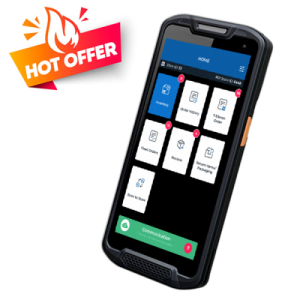







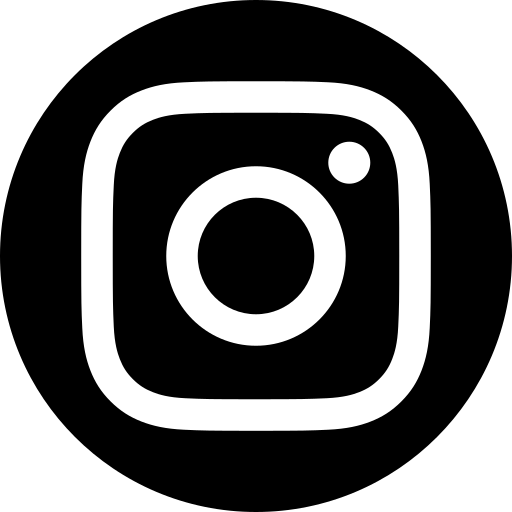
 Trụ Sở Chính Hồ Chí Minh
Trụ Sở Chính Hồ Chí Minh Văn Phòng Hà Nội
Văn Phòng Hà Nội Văn Phòng Đà Nẵng
Văn Phòng Đà Nẵng